Como mudar o tema do Signal
Para muitos, o dark mode é o preferido por várias razões, que vão desde tirar o excesso de brilho das telas digitais à tentativa de poupar a bateriaBy - Liliane Nakagawa, 13 maio 2022 às 17:14

Além de investirem em funcionalidades e uma interface atrativa, os aplicativos de mensagens instantâneas cada vez mais têm apostado na customização. No Signal, assim como nos concorrentes, é possível trocar o papel de parede, mudar o tema do aplicativo e personalizar o toque para notificação de mensagens.
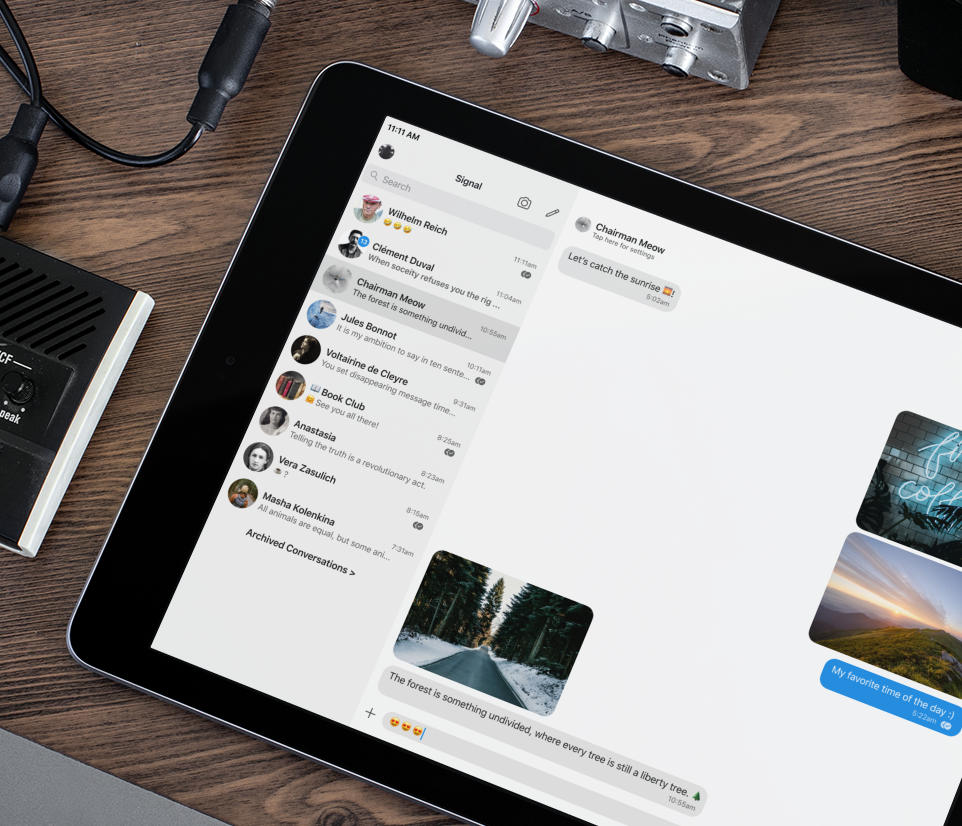
Imagem: Signal
Para muitos, o modo escuro ou dark mode é o preferido por várias razões, que vão desde tirar o excesso de brilho das telas digitais para garantir uma visualização mais confortável, à tentativa de poupar a bateria.
Seja para deixar tudo mais claro ou adotar o lado sombrio da força, neste tutorial, o TecMasters começa com o passo a passo de como mudar o tema do aplicativo em dispositivos Android, iOS e computadores.
Como mudar o tema do Signal
- Android
- No Signal, toque no seu perfil
> Aparência > Tema
- Escolha Sistema, Claro ou Escuro
- iOS
iOS 13 & iOS 14
- No app, toque no perfil
> Configurações > Aparência > Tema
- Escolha Sistema, Claro, ou Escuro
iOS 12
- No app, toque seu perfil
para ver as Configurações do Signal
- Toque no ícone de lua
no canto superior direito.
- Desktop
- No app, toque no perfil
>
Preferências…
- Em Tema, escolha Sistema, Claro, ou Escuro.


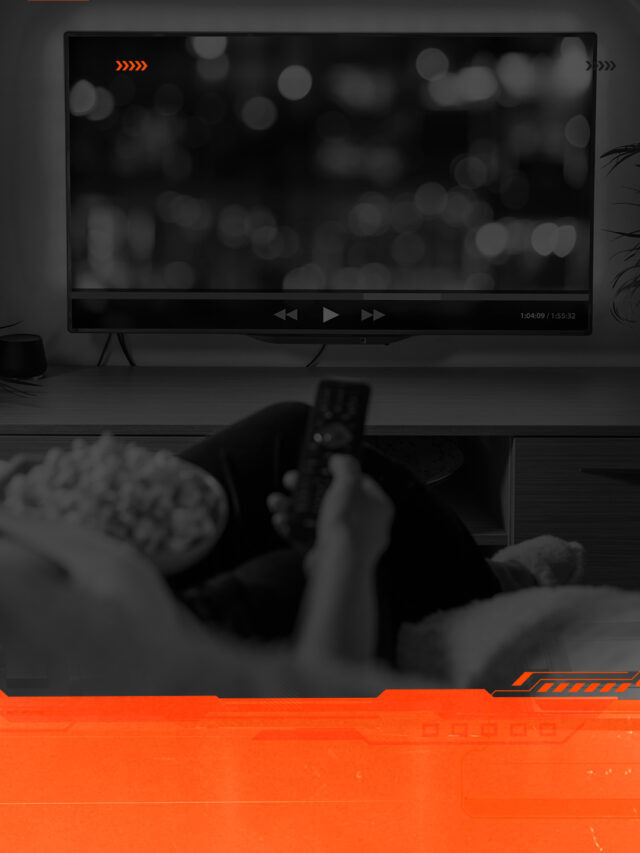






Comentários